راه اندازی lcd کاراکتری (16*2) با آردوینو
مقدمه
سلام امیدوارم حالتون خوب باشه و از آموزش های ما تا الان استفاده کرده باشید در این جلسه آموزشی میخواهیم به راه اندازی lcd با آردوینو بپردازیم :
نمایشگری که ما میخواهیم در این آموزش آردوینو با هم دیگر راه اندازی کنیم lcd کاراکتری (16*2) است. در اکثر پروژه ها برای نمایش اطلاعات استفاده میشود . پروژه قفل رمز چهار رقمی یا نمایش وضعیت سنسور ها.
وسایل لازم برای راه اندازی lcd با آردوینو:
[icon name=”check-circle” class=”” unprefixed_class=””] یک برد آردوینو uno
[icon name=”check-circle” class=”” unprefixed_class=””] یک عدد lcd 2*16
[icon name=”check-circle” class=”” unprefixed_class=””] یک عدد برد برد
[icon name=”check-circle” class=”” unprefixed_class=””] یک عدد کابل usb پرینتر
[icon name=”check-circle” class=”” unprefixed_class=””] یک عدد پتانسیومتر و یا مولتی ترن 10 کیلواهم
[icon name=”check-circle” class=”” unprefixed_class=””] تعدادی سیم برد برد برای اتصالات
همانطور که از اسم آن پیدا می باشد این lcd دارای دو ردیف 16 تایی می باشد. یعنی در هر طبقه ی آن می توانیم 16 کاراکتر را نمایش دهیم این lcd فقط می تواند متن را نمایش دهد و دارای محیط گرافیکی نمی باشد. با پتانسیومتر که در مدار زیر می بینید می توان نور نوشته LCD خود را کم و زیاد کنیم.
[icon name=”star-half-o” class=”” unprefixed_class=””] توجه فرمایید که ولتاژ نمایشگر 5 ولت است.
شمای فنی lcd کاراکتری2*16:
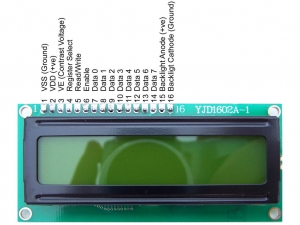
ما در تصویر بالا با پایه های lcd کاراکتری(2*16)آشنا می شویم که هرکدام مختص به چه کاری می باشند.
این تصویر با نحوه متصل کردن پایه های آردوینو به lcd نشان داده است. سپس در مورد تک تک این سیم ها در جدول زیر توضیح داده ایم.
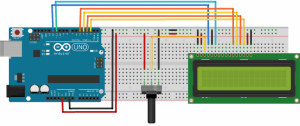
برای اتصال lcd به آردوینو به 6 پایه ی دیجیتالی نیاز داریم که این 6 پایه باید در برنامه ی آردوینو باید تعریف بشوند.
[icon name=”star-half-o” class=”” unprefixed_class=””] پایه ی (D0,D1,D2,D3)نیازی به وصل کردنشان نداریم
جدول اتصال LCD 2*16 به آردوینو
| نام پین های مربوط به lcd | شماره پایه های متصل شده به آردوینو |
| VSS یا 1 | GND |
| VDD یا 2 | VCC یاV 5 |
| V0 یا 3 | خروجی پتانسیومتر |
| RS یا 4 | 7 |
| E یا 6 | 8 |
| D4 یا 11 | 9 |
| D5 یا 12 | 10 |
| D6 یا 13 | 11 |
| D7 یا 14 | 12 |
| A یا 15 | VCC یا 5V |
| K یا 16 | GND |
پتانسیومتر دارای 3 پایه می باشد که پایه اول یا سوم آن را از هر طرف بخواهیم یکی از آن ها (VCC) و یکی از پایه های دیگر آن به (GND) متصل می شود.
پایه وسطی آن پایه اصلی مورد نظر ما می باشد که با آن میتوانیم نور نوشته LCD کم یا زیاد کنیم (سیم زرد رنگ)
حالا میرویم سراغ آشنایی با دستورات راه اندازی lcd
[icon name=”circle-o” class=”” unprefixed_class=””] دستور(include <liquidcrystal.h>):
این دستور در اول صفحه بالای void setup نوشته می شود که کتابخانه نمایشگر های کاراکتری ما به برنامه آردوینو اضافه می کند .
برای راه اندازی lcd حتما نیاز به این کتابخانه داریم زیرا در این کتابخانه کلیه دستورات پایه ای راه اندازی
lcd کاراکتری 2*16 می باشد.
مانند کد زیر :
#include <LiquidCrystal.h>
[icon name=”circle-o” class=”” unprefixed_class=””] دستور(liquidcrystal lcd):
این دستور برای تعریف کردن پایه های آردوینو به lcd کاراکتری ما می باشد این پایه ها به عنوان out put عمل کرده.
ما میتوانیم از پایه (2تا13) آردوینو برای خروجی استفاده نماییم.
مانند کد زیر :
LiquidCrystal lcd(7, 8, 9, 10, 11, 12);
[icon name=”circle-o” class=”” unprefixed_class=””] دستور(lcd begin 2*16):
این دستور برای معرفی نوع lcd متصل به آردوینو و راه اندازی آن است.
مانند کد زیر :
lcd.begin(16,2);
[icon name=”circle-o” class=”” unprefixed_class=””] دستور(lcd print):
این دستور برای نمایش دادن کلمه ما بر روی lcd می باشد.
ما میتوانیم در این دستور نوشته های مورد نظرمان را بنویسیم توجه داشته باشید که lcd ما فقط تا 16 کاراکتر را نمایش می دهد.
مانند کد زیر :
lcd.print("robotafzar");
[icon name=”circle-o” class=”” unprefixed_class=””] دستور(delay ) :
این دستور برای مدت زمان تاخیر انتشار کلمه مورد نظر ما بر روی lcd می باشد.
توجه داشته باشید که می توانید مدت زمان آن را کم یا زیاد نمایید.
مانند کد زیر :
delay(5000);
[icon name=”circle-o” class=”” unprefixed_class=””] دستور( lcd clear(); ) :
این دستور برای پاک کردن کلمه ما از روی lcd می باشد و باید برای این دستور delay تعریف بشود.
مانند کد زیر :
lcd.clear();
[icon name=”circle-o” class=”” unprefixed_class=””] دستور(lcd setCursor):
این دستور برای تنظیم موقعیت کلمه مورد نظر ما بر مبنای محور x و y بر روی lcd می باشد.
مانند کد زیر :
lcd.setCursor(3,0);
نمایش نوشته در LCD 2*16 با آردینو :
برای دانلود کامل برنامه و فایل های پروژه به صورت رایگان به پایین صفحه مراجعه کنید.
//این دستور برای اضافه کردن کتابخانه مربوط به ال سی دی کاراکتری میباشد.
#include <LiquidCrystal.h>
//این خط برای تعریف پایه هایی که از آردوینو به ال سی دی کاراکتری ما متصل شده است می باشد.
LiquidCrystal lcd(7, 8, 9, 10, 11, 12);
void setup() {
// این خط مربوط به معرفی ال سی دی کاراکتری(2*16)ما به آردوینو می باشد.
lcd.begin(16,2);
// این دستور برای مشخص کردن مکان کلمه ما بر روی ال سی دی می باشد.
lcd.setCursor(3,0);
// این دستور برای نمایش دادن ربات افزار بر روی ال سی دی کاراکتری ما می باشد اگر بخواهیم نام دیگری بر روی lcd نمایش داده شود کافی است جای robot afzar کلمه مورد نظرمان را می نویسیم.
lcd.print("robotafzar");
// این دستور برای زمان تاخیر برای پاک کردن کلمه ما از ال سی دی می باشد.
delay(5000);
// این دستور برای پاک کردن کلمه مورد نظر از روی ال سی دی می باشد.
lcd.clear();
}
void loop() {
}
[hot_posts]

ساخت پروژه تابلو روان با LCD 2*16 و آردینو :
این پروژه مانند راه اندازی lcd کاراکتری می باشد اما با مقداری تغییرات در void loop که شامل توضیحات زیراست.
همانطور که در کد زیر می بینید ما از تابع for به عنوان یک شمارنده استفاده کرده ایم که طبق این تابع کلمه ما بر روی lcd یک خانه به جلو می رود.
[icon name=”circle-o” class=”” unprefixed_class=””] (++ for(int v=0;v<=16;v
مانند کد زیر:
for(int v=0;v<=16;v++)
در دستور زیر (v) جای کلمه مارا در lcd مشخص می کند
[icon name=”circle-o” class=”” unprefixed_class=””] ;(lcd.setCursor(v,0)
مانند کد زیر:
lcd.setCursor(v,0);
در مرحله بعدی میبایست نام مورد نظر خود را وارد کنیم
[icon name=”circle-o” class=”” unprefixed_class=””] ;(“ lcd.print(“robotafzar”)
مانند کد زیر:
lcd.print("robotafzar");
سپس مقدار زمان تاخیر کلمه خود را مشخص می نماییم
[icon name=”circle-o” class=”” unprefixed_class=””] ;(delay(200
مانند کد زیر:
delay(200);
سپس دستور ( ; () lcd.clear ) را زده تا کلمه مورد نظر را پاک کرده سپس بعد از تاخیر مورد نظر داده شده
کلمه دوباره نوشته خواهد شد
کد راه اندازی تابلو روان:
برای دانلود کامل برنامه و فایل های پروژه به صورت رایگان به پایین صفحه مراجعه کنید.
//این دستور برای اضافه کردن کتابخانه مربوط به ال سی دی کاراکتری میباشد.
#include <LiquidCrystal.h>
//این خط برای تعریف پایه هایی که از آردوینو به ال سی دی کاراکتری ما متصل شده است می باشد.
LiquidCrystal lcd(7, 8, 9, 10, 11, 12);
void setup() {
// این خط مربوط به معرفی ال سی دی کاراکتری(2*16)ما به آردوینو می باشد.
lcd.begin(16,2);
// این دستور برای مشخص کردن مکان کلمه ما بر روی ال سی دی می باشد.
lcd.setCursor(3,0);
// این دستور برای نمایش دادن ربات افزار بر روی ال سی دی کاراکتری ما می باشد اگر بخواهیم نام دیگری بر روی lcd نمایش داده شود کافی است جای robot afzar کلمه مورد نظرمان را می نویسیم.
lcd.print("robotafzar");
// این دستور برای زمان تاخیر برای پاک کردن کلمه ما از ال سی دی می باشد.
delay(5000);
// این دستور برای پاک کردن کلمه مورد نظر از روی ال سی دی می باشد.
lcd.clear();
}
void loop() {
// این دستور به عنوان یک شمارنده می باشد.
for(int v=0;v<=16;v++)
{
// این دستور موقعت شروع شدن کلمه ما بر روی ال سی دی می باشد.
lcd.setCursor(v,0);
// نوشته مورد نظر خودمان را در این دستور می نویسیم.
lcd.print("robotafzar");
// تاخیر زمان انتشار کلمه
delay(200);
// این دستور برای پاک کردن کلمه مورد نظر از روی ال سی دی می باشد.
lcd.clear();
}
lcd.setCursor(3,0);
// این دستور برای نمایش دادن ربات افزار بر روی ال سی دی کاراکتری ما می باشد اگر بخواهیم نام دیگری بر روی lcd نمایش داده شود کافی است جای robot afzar کلمه مورد نظرمان را می نویسیم.
lcd.print("robotafzar");
// این خط مربوط به زمان تاخیر انتشار کلمه مورد نظر ما بر روی ال سی دی کاراکتری می باشد.
delay(5000);
lcd.clear();
}
نمونه راه اندازی:
جمع بندی:
در راه اندازی lcd کاراکتری (16*2) با آردوینو به چگونه راه اندازی LCD کاراکتری به ساخت تابلو روان پرداخته ایم
کاربرد های آن در تبلیغات , در برد های آسانسور که برای راهنمایی طبقات استفاده می گردد
می توان بر روی آن ساعت و یا دمای هوا راه اندازی کنیم و استفاده کنیم
کارت های الکترونیکی برای معرفی خودتان استفاده کنیم
موفق و پیروز باشید
امیدوارم از مطلب لذت برده باشید شما هم پروژه بسازید فیلمشو روی صفحه اینستگرام خود بزارید مارو تگ کنید و کپن تخفیف از ما بگیرید. حتما سر به اینستاگرام ما سر بزنید
- در صورت مشکل در لینک دانلود یا خود فایل حتما در بخش خرابی لینک برامون بنویسید تا در سریع ترین زمان رسیدگی کنیم
- توجه فرمایید که اعلام گزارش خربی باعث بهتر شدن خدمات ما به شما خواهد بود
- برای دریافت لینک دانلود یک بار ثبت نام کنید و به صورت مستقیم دانلود کنید
پسورد فایل : robotafzar.com گزارش خرابی لینک
Oops! We could not locate your form.
درباره هادی رحمتی
از زمانی که ابتدایی بودم ساختنو دوست داشتم دلم میخواست هر روز یه چیز جدید بسازم . الان به این فکر میکنم اگه همه یه چیزی بسازن چقدر پیشرفت میکنیم. نه یادگیری کار هایی که هر روز افراد زیادی یاد میگیرند و یه معیاری به نام نمره براش تعریف شده.
نوشته های بیشتر از هادی رحمتی






دیدگاهتان را بنویسید
برای نوشتن دیدگاه باید وارد بشوید.